Další hlavní aktualizace funkcí pro Windows 10 jeočekává se, že dorazí v prvním říjnovém týdnu. Mnoho uživatelů upřednostňuje před upgradem počkat několik měsíců. To jim umožní zjistit, co nová aktualizace přeruší a zda se na ní nebudou zdržovat déle, dokud nebudou problémy vyřešeny. Dalším způsobem, jak se vypořádat s problematickou aktualizací, je vrátit se k předchozí verzi systému Windows 10, pokud nová aktualizace způsobuje problémy. Ve výchozím nastavení systém Windows 10 umožňuje vrátit se k předchozí verzi do 30 dnů od aktualizace. Pokud potřebujete prodloužit časový limit „Přejít na předchozí verzi“, existují dva způsoby.
Externí zálohování Windows.old
Při aktualizaci systému Windows 10 se nazývá složkaWindows.old je vytvořen v kořenovém adresáři jednotky Windows (obvykle jednotka C). Zde systém Windows 10 ukládá obraz pro obnovení systému. Po uplynutí 30denního časového limitu se obsah této složky automaticky smaže. Pokud ji chcete obnovit po 30 dnech, zkopírujte ji na externí jednotku.

Pokud potřebujete obnovit starší verzi, zkopírujte jituto složku zpět na jednotku Windows. Možnost obnovení je v aplikaci Nastavení ve skupině nastavení Aktualizace a zabezpečení. Přejděte na kartu Záloha a uvidíte ji.
Změnit časový limit obnovení
Pokud chcete, můžete změnit časový limit na internetufunkce obnovení. Je nastavena na 30 dní, ale jediný příkaz z příkazového řádku ji může změnit na 60 dní, což vám poskytne dvakrát tolik času, abyste mohli zvážit přilepení k nové aktualizaci nebo obnovení starší verze. To lze provést pouze po aktualizaci na novější verzi systému Windows 10
Otevřete PowerShell s právy správce a spusťte následující příkaz a dny nahraďte počtem dní, pro které chcete zachovat obnovovací soubory.
DISM /Online /Set-OSUninstallWindow /Value:days
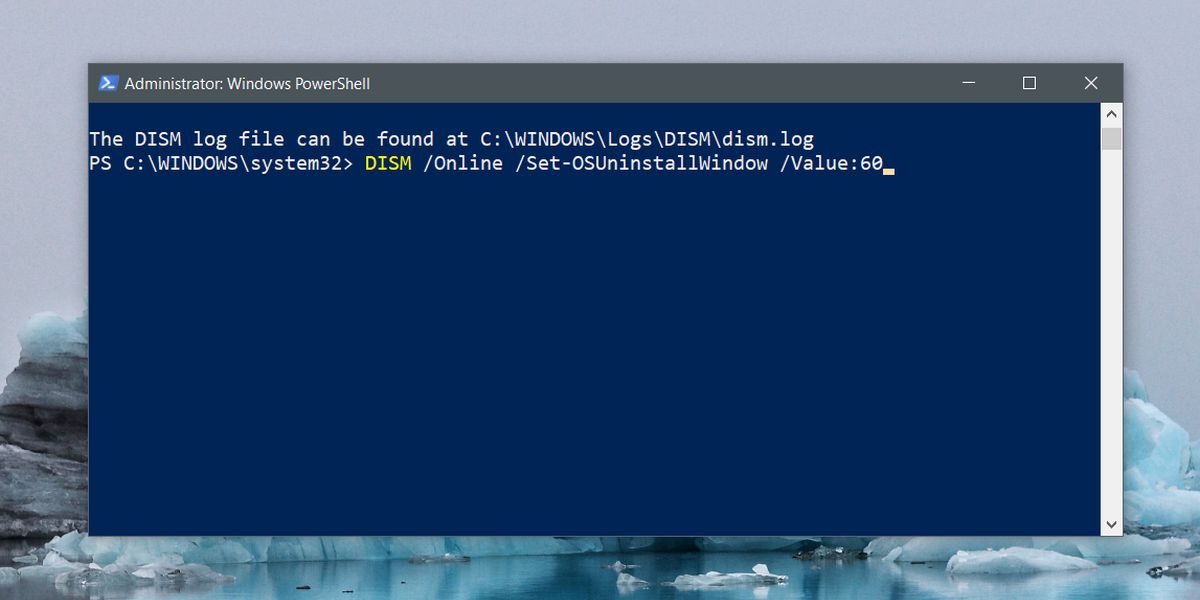
Jakmile spustíte tento příkaz, životnost proSložka Windows.old se rozšíří nebo zmenší na libovolné číslo, které jste nastavili. Pokud potřebujete zkontrolovat, jak dlouho bude složka uchována, spusťte tento příkaz.
DISM /Online /Get-OSUninstallWindow
Opět můžete tento příkaz spustit, pouze pokud mátesložka, kterou můžete obnovit, aby byla přítomna na vaší jednotce C. Měli bychom také zmínit, že pokud jste měli smůlu s aktualizacemi systému Windows 10 a nechcete věřit ve vestavěnou funkci obnovení, můžete vždy vytvořit bod obnovení systému a použít jej k obnovení na předchozí, stabilní bod.












Komentáře